平板腾讯会议共享屏幕如何共享声音 腾讯会议共享屏幕播放视频声音消失怎么解决
更新时间:2024-07-15 12:52:56作者:xtliu
在现代社会随着平板电脑的普及和应用范围的不断扩大,人们在工作和生活中越来越频繁地使用平板电脑进行视频会议,而在使用腾讯会议时,有时会遇到共享屏幕播放视频声音消失的问题,让人感到困惑。究竟是什么原因导致了声音消失的情况呢?又该如何解决这一问题呢?接下来我们将一一为您解答。
具体步骤:
1.打开腾讯会议后,点击快速会议的图标。

2.接下来在打开的页面点击共享屏幕的按钮。
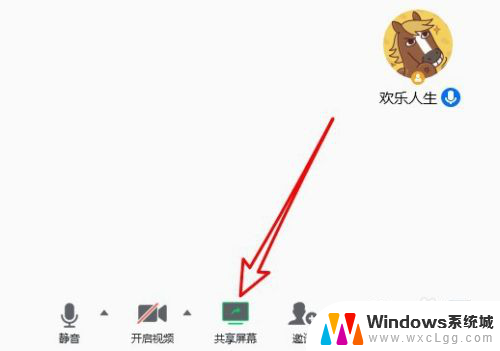
3.然后在打开的页面找到同时共享电脑声音的设置项。
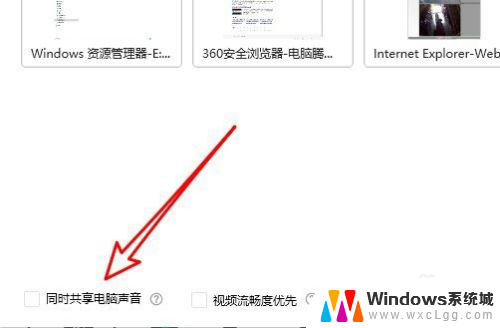
4.勾选该设置项目前面的复选框。
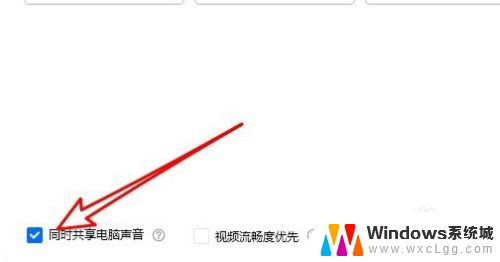
5.接下来我们再点击顶部的麦克风图标。
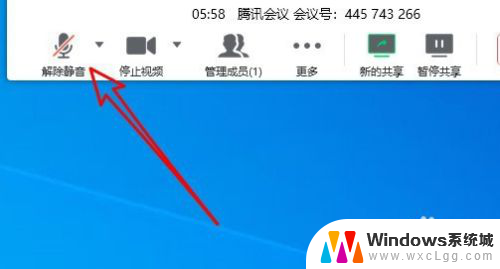
6.点击取消静音就可以了。
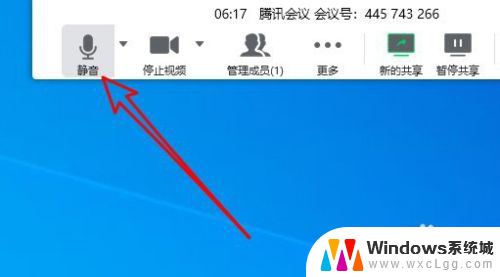
7.总结:
1、打开腾讯会议后,点击快速会议的图标。
2、接下来再打开的页面点击共享屏幕的按钮。
3、然后在打开的页面找到同时共享电脑声音的设置项。
4、勾选该设置项目前面的复选框。
5、接下来我们再点击顶部的麦克风图标。
6、点击取消静音就可以了。
以上就是关于如何在平板上使用腾讯会议共享屏幕并共享声音的全部内容,如果有任何疑问,请按照小编的方法进行操作,希望这能对大家有所帮助。
平板腾讯会议共享屏幕如何共享声音 腾讯会议共享屏幕播放视频声音消失怎么解决相关教程
-
 手机腾讯会议共享屏幕怎么共享声音 腾讯会议手机版共享屏幕播放视频声音不出来怎么办
手机腾讯会议共享屏幕怎么共享声音 腾讯会议手机版共享屏幕播放视频声音不出来怎么办2023-12-22
-
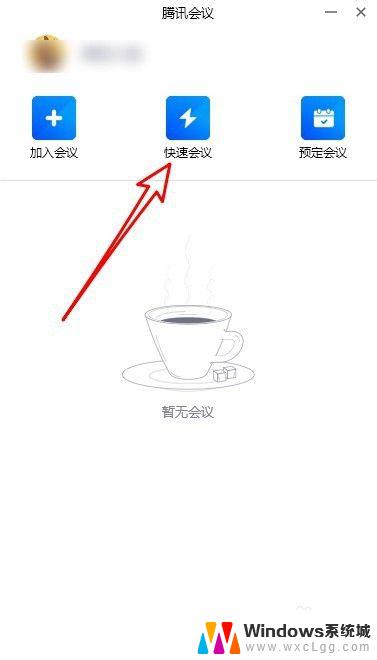 腾讯会议共享屏幕声音和麦的声音 腾讯会议共享屏幕播放视频没有声音怎么解决
腾讯会议共享屏幕声音和麦的声音 腾讯会议共享屏幕播放视频没有声音怎么解决2023-10-20
-
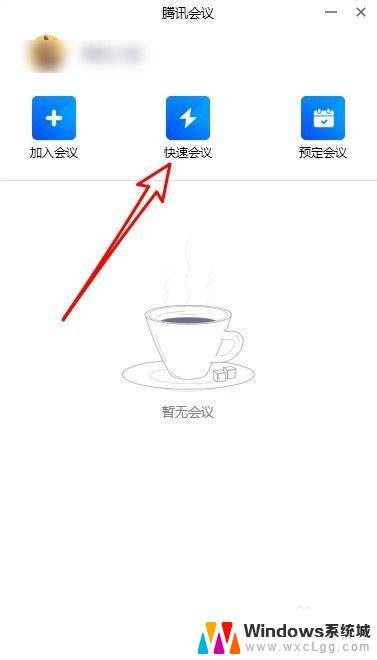 腾讯会议屏幕共享声音怎么设置 腾讯会议共享屏幕播放视频声音不出来怎么解决
腾讯会议屏幕共享声音怎么设置 腾讯会议共享屏幕播放视频声音不出来怎么解决2023-10-09
-
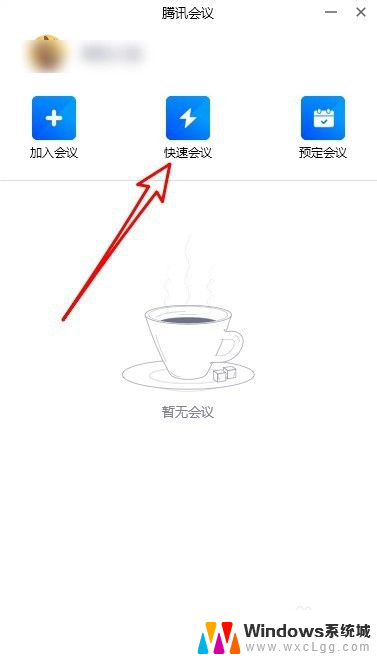 腾讯会议共享的视频没有声音 腾讯会议共享屏幕播放视频没有声音怎么解决
腾讯会议共享的视频没有声音 腾讯会议共享屏幕播放视频没有声音怎么解决2024-01-22
-
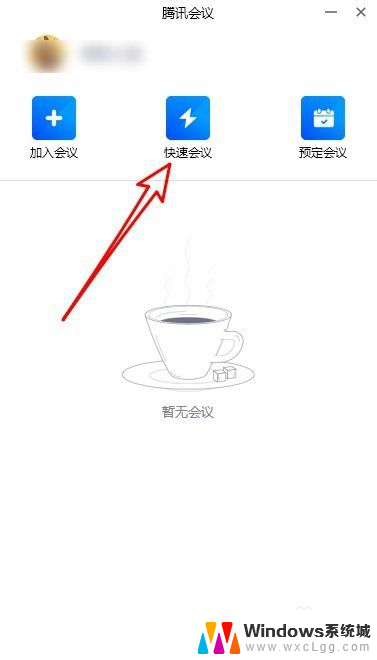 mac腾讯会议共享视频没有声音 腾讯会议共享屏幕播放视频没声音解决方法
mac腾讯会议共享视频没有声音 腾讯会议共享屏幕播放视频没声音解决方法2024-08-03
-
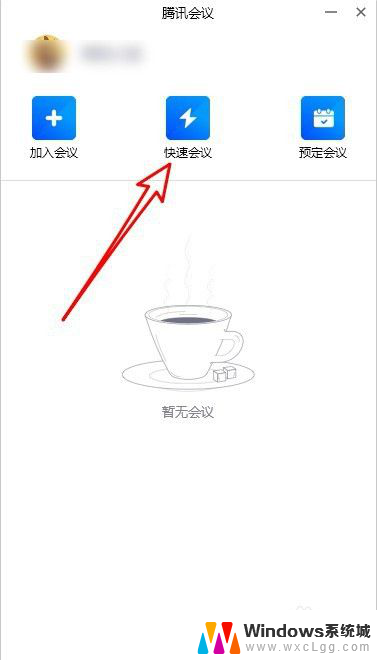 腾讯会议共享屏幕自己听不到声音 腾讯会议共享屏幕音频问题解决方法
腾讯会议共享屏幕自己听不到声音 腾讯会议共享屏幕音频问题解决方法2024-04-10
电脑教程推荐
- 1 固态硬盘装进去电脑没有显示怎么办 电脑新增固态硬盘无法显示怎么办
- 2 switch手柄对应键盘键位 手柄按键对应键盘键位图
- 3 微信图片怎么发原图 微信发图片怎样选择原图
- 4 微信拉黑对方怎么拉回来 怎么解除微信拉黑
- 5 笔记本键盘数字打不出 笔记本电脑数字键无法使用的解决方法
- 6 天正打开时怎么切换cad版本 天正CAD默认运行的CAD版本如何更改
- 7 家庭wifi密码忘记了怎么找回来 家里wifi密码忘了怎么办
- 8 怎么关闭edge浏览器的广告 Edge浏览器拦截弹窗和广告的步骤
- 9 windows未激活怎么弄 windows系统未激活怎么解决
- 10 文件夹顺序如何自己设置 电脑文件夹自定义排序方法